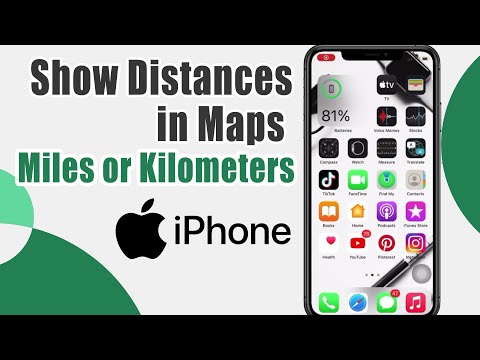บทความวิกิฮาวนี้จะแนะนำวิธีการแก้ไขชื่อจริงและชื่อผู้ใช้ของคุณใน Pinterest สำหรับ iPhone/iPad
ขั้นตอน
วิธีที่ 1 จาก 2: การเปลี่ยนชื่อจริงของคุณ

ขั้นตอนที่ 1 เปิด Pinterest
แอพมีไอคอนกลมสีแดงที่มีตัว “P” สีขาว โดยปกติคุณจะพบมันบนหน้าจอหลักของคุณ

ขั้นตอนที่ 2. แตะไอคอนโปรไฟล์
ที่เป็นเงาสีเทาของศีรษะและไหล่ของบุคคล ที่มุมบนขวาของหน้าจอ

ขั้นตอนที่ 3 แตะสลักเกลียวสีเทา
ที่มุมขวาบนของหน้าจอ

ขั้นตอนที่ 4 แตะแก้ไขโปรไฟล์

ขั้นตอนที่ 5. แตะชื่อ

ขั้นตอนที่ 6 แตะชื่อเพื่อเพิ่มชื่อของคุณ

ขั้นตอนที่ 7 แตะนามสกุลเพื่อเพิ่มนามสกุลของคุณ
Pinterest ต้องการชื่อ แต่นามสกุลของคุณเป็นตัวเลือก

ขั้นตอนที่ 8 แตะเสร็จสิ้น

ขั้นตอนที่ 9 แตะบันทึก
ชื่อที่อัปเดตของคุณจะปรากฏในโปรไฟล์ Pinterest ของคุณ
วิธีที่ 2 จาก 2: การเปลี่ยนชื่อผู้ใช้ของคุณ

ขั้นตอนที่ 1 เปิด Pinterest
แอพมีไอคอนกลมสีแดงที่มีตัว “P” สีขาว โดยปกติคุณจะพบมันบนหน้าจอหลักของคุณ

ขั้นตอนที่ 2. แตะไอคอนโปรไฟล์
ที่เป็นเงาสีเทาของศีรษะและไหล่ของบุคคล ที่มุมบนขวาของหน้าจอ

ขั้นตอนที่ 3 แตะสลักเกลียวสีเทา
ที่มุมขวาบนของหน้าจอ

ขั้นตอนที่ 4 แตะแก้ไขโปรไฟล์

ขั้นตอนที่ 5. แตะชื่อผู้ใช้

ขั้นตอนที่ 6 พิมพ์ชื่อผู้ใช้ใหม่
ชื่อผู้ใช้ของคุณมีความยาวได้ตั้งแต่ 3 ถึง 30 อักขระ ต้องไม่มีสัญลักษณ์ ช่องว่าง หรือเครื่องหมายวรรคตอน

ขั้นตอนที่ 7 แตะเสร็จสิ้น

ขั้นตอนที่ 8 แตะบันทึก
ชื่อผู้ใช้ Pinterest ของคุณจะอัปเดตทันที